Clàr-innse
Le mòran adhartasan ann an teicneòlas, tha e a’ fàs nas cur-seachadaiche bho latha gu latha dà inneal a cheangal agus roinneadh fhaidhlichean a dhèanamh. Ma tha thu am beachd dà choimpiutair a tha a’ ruith air siostam-obrachaidh Windows a cheangal gus faidhlichean a ghluasad, faodaidh tu sin a dhèanamh gu furasta. Faodaidh tu aon de na feartan dùthchasach a chleachdadh Windows 10, a leigeas le dà choimpiutair ceangal thairis air Wi-Fi agus faidhlichean a cho-roinn. Chan e a-mhàin gu bheil seo a’ dèanamh gluasad faidhle sìmplidh ach cuideachd gu math luath. Is e ceum air adhart a tha seo bho mhodhan àbhaisteach de ghluasad faidhle eadar dà choimpiutair. Chan e a-mhàin gu bheil e a' sàbhaladh ùine ach bidh e cuideachd a' cleachdadh goireasan nas lugha.
San artaigil seo, seallaidh sinn ris an dòigh air dà choimpiutair a cheangal le lìonra uèirleas agus faidhlichean a ghluasad bho aon choimpiutair gu coimpiutair eile.
Ach mus lean sinn air adhart leis a’ phròiseas, bu mhath leinn gun coimhead thu air na buannachdan bho bhith a’ ceangal dà choimpiutair thairis air WiFi gus faidhlichean a cho-roinn.
Clàr-innse
- Buannachdan a bhith a’ ceangal dà Windows PC thairis air WiFi gus faidhlichean a ghluasad
- Gluasad dàta gu sgiobalta
- Chan eil feum air draibhearan dàta bhon taobh a-muigh
- Tha tar-chur gun uèir tèarainte
Modh gus dà choimpiutair a cheangal a’ cleachdadh WiFi airson gluasad faidhle - Ceangail coimpiutairean Windows tro bhith a’ roinneadh faisg air làimh
- Mar a roinneas tu faidhlichean eadar coimpiutairean a’ cleachdadh roinneadh faisg air làimh
- Mar a nì thu comas/comasachadh roinneadh faisg air làimh gu sgiobalta in Windows 10
- Ceangail dà choimpiutair a’ cleachdadh WiFi tro threas-phàrtaidhBathar-bog
- Ga phasgadh
Buannachdan a bhith a’ ceangal dà Windows PC thairis air WiFi gus faidhlichean a ghluasad
Gluasad dàta gu sgiobalta
Nuair a stèidhicheas dà choimpiutair ceangal thairis air WiFi, bidh an astar gluasad dàta a’ fàs nas luaithe. An coimeas ri modhan gluasad dàta àbhaisteach, tro inneal dàta USB, tha astar an tar-chuir grunn thursan nas luaithe. A bharrachd air an sin, tha an gnìomh a bhith a’ dèanamh lethbhreac de dhàta chun inneal taobh a-muigh agus an uairsin ga chuir air inneal eile gu tur gun fheum. Tha na gnìomhan sin uile air an cuir às le cuideachadh bho cheangal uèirleas eadar dà choimpiutair.
Chan eil feum air draibhearan dàta bhon taobh a-muigh
Gus dàta a ghluasad o aon PC gu PC eile, chan fheum thu dàta bhon taobh a-muigh tuilleadh draibheadh, leithid USB Flash Drive no USB Hard Drive. Chan eil agad ach ceangal WiFi a stèidheachadh eadar dà PC Windows.
Tha gluasad gun uèir tèarainte
Tha tar-chur faidhle tron lìonra WiFi gu math tèarainte. Tha an dàta a 'dol far a bheil e an dùil a dhol. Chan urrainn dha duine an ceangal a bhriseadh. A bharrachd air an sin, tha seo a’ cur às don choltas gum bi an dàta no am PC agad air a ghlacadh le bhìoras no malware sam bith a tha an làthair ann an draibhean flash taobh a-muigh no draibhean cruaidh.
Dòigh air Dà Choimpiutair a cheangal a’ cleachdadh WiFi airson Gluasad Faidhle
A-nis gu bheil fios agad dè cho math sa tha ceangal lìonra WiFi eadar dà PC Windows, innis dhuinn mun dòigh as urrainn dhut a chleachdadh gus ceangal a stèidheachadh. Tha anIs e prìomh dhòigh-obrach as urrainn dhut a chleachdadh am feart dùthchasach Windows 10 ris an canar Co-roinn faisg air làimh. Nach toir sinn sùil air.
Ceangail coimpiutairean Windows tro bhith a’ roinneadh faisg air làimh
Is e aon de na feartan as drùidhtiche a th’ aig Windows airson coimpiutairean a cheangal le lìonra WiFi am feart Nearby Sharing. Bidh e a’ cleachdadh conaltradh gun uèir gus ceangal a stèidheachadh eadar dà Windows 10 inneal. Dìreach dèan cinnteach gu bheil an dà choimpiutair a 'ruith air adhart Windows 10 siostam-obrachaidh. Aon uair 's gu bheil an ceangal air a dhèanamh, 's urrainn dhut faidhlichean is barrachd a ghluasad eadar dà PC gu math luath.
An aire : Thathas a' moladh an dà PC a tha thu airson faidhlichean a cho-roinn a chumail co-cheangailte ris an an aon lìonra ionadail. Dh'fhaodadh gur e an aon cheangal lìonra WiFi no an aon cheangal Ethernet a tha san lìonra ionadail.
A' leantainn tha na roghainnean a dh'fheumas tu a dhèanamh air an dà choimpiutair Windows a tha thu airson ceangal a dhèanamh:
Ceum 1 : Brùth na h-iuchraichean Win + I air a’ mheur-chlàr aig an aon àm. Mar a dh'fhosglas an aplacaid Settings, tagh an roghainn a tha ag ràdh System .
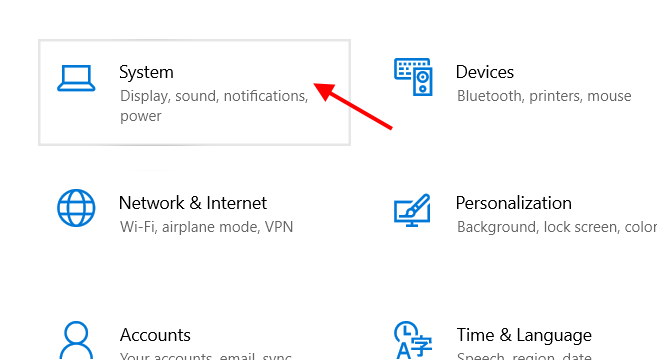
Ceum 2 : Fosglaidh uinneag Settings ùr le dòrlach de roghainnean. An seo, gluais chun phannal a tha ri fhaighinn air an taobh chlì agus cliog air an roghainn Eòlasan co-roinnte . An uairsin, gluais chun phannal air taobh deas na h-uinneige agus rach chun roinn Roinn faisg air làimh . An seo, lorgaidh tu tionndadh toggle. Cliog air gus roinneadh faisg air làimh a thionndadhair adhart.

Ceum 3 : Scrollaich sìos beagan is cliog air a’ chlàr a tha ri fhaighinn fon earrainn “ Is urrainn dhomh susbaint a cho-roinn no fhaighinn bho” . Bhon chlàr-taice, dèan cinnteach gun tagh thu an roghainn a tha ag ràdh A h-uile duine faisg air làimh .
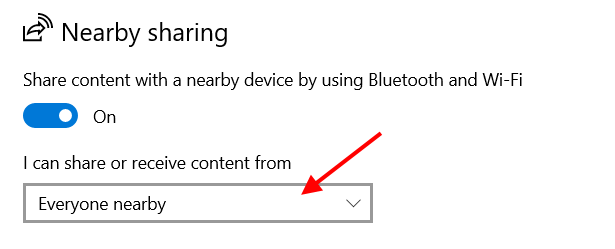
Ceum 4 : Suidhich am pasgan far a bheil thu ag iarraidh an t-susbaint no na faidhlichean co-roinnte a stòradh le bhith a’ briogadh air a’ phutan Atharraich .
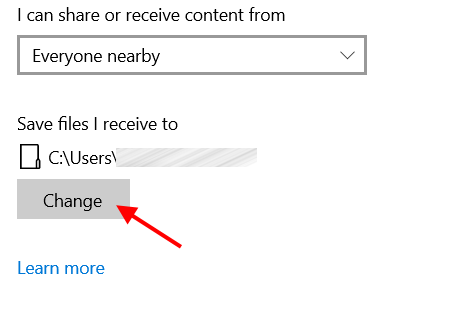
Ceum 5 : A-nis, sgrolaich sìos air an aon uinneag gus an Roinn a sheòladh tarsainn innealan earrann. Cliog air an suidse tog fon roinn seo gus a thionndadh air, agus an uairsin cliog air a’ chlàr tuiteam-sìos agus dèan cinnteach gun tagh thu an roghainn A h-uile duine faisg air .
Sin e - mar seo, tha agad stèidheachadh Co-roinn faisg air làimh gus ceangal ri feadhainn eile Windows 10 PCan faisg air làimh. Aon uair 's gu bheil thu air na h-aon atharraichean a dhèanamh ann an clàr-taice Settings an dà PC a tha thu airson ceangal a dhèanamh, tha an t-àm ann faidhlichean a ghluasad eatorra.
Mar a roinneas tu faidhlichean eadar coimpiutairean a' cleachdadh roinneadh faisg air làimh
Eu-coltach feart no tagradh roinneadh fhaidhlichean sam bith eile a dh’ fhaodadh tu a bhith air fhaicinn roimhe seo, tha am fear seo gu math sìmplidh. Gheibh sinn a-mach anns na ceumannan gu h-ìosal:
Ceum 1 : Fosgail File Explorer air an Windows 10 PC às am feum thu faidhle(an) a cho-roinn. Anns an File Explorer, gluais chun phasgan anns a bheil am faidhle (ean) airson a roinn. A-nis, faodaidh tu aon fhaidhle no grunn fhaidhlichean a thaghadh ann am pasgan airson a roinn aig an aon àm. Às deidh taghadh a dhèanamhna faidhlichean, a tha thu airson a roinn, dèan briogadh deas. Fosglaidh clàr-taice co-theacsa. An seo, cliog air an roghainn Share .
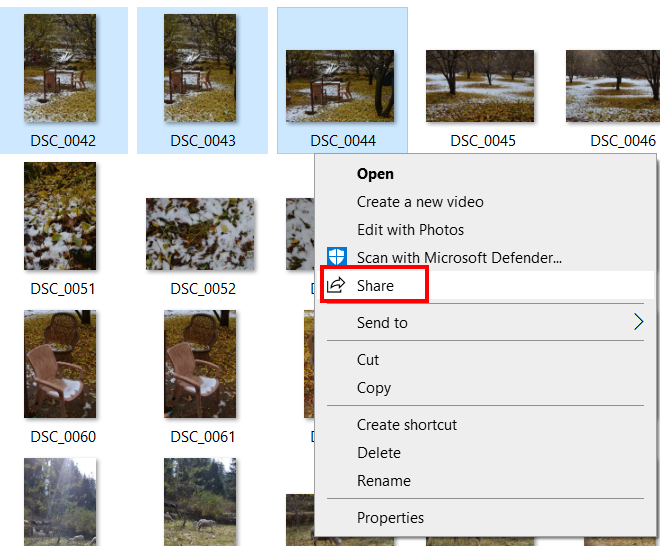
Ceum 2 : Fosglaidh seo bogsa deasbaid Sharing ùr le roghainn no dhà co-roinneadh. Am measg nan roghainnean sin, bidh e comasach dhut an ìomhaigh a lorg le ainm a’ choimpiutair eile air an do leig thu leat roinneadh faisg air làimh. Briog air.
An aire : Chan fhaic thu coimpiutairean eile sa chlàr-taice co-roinneadh ach ma tha thu air comas a thoirt dhaibh roinneadh faisg air làimh orra.

Nuair a thagh thu an Windows 10 PC air a bheil thu airson faidhlichean a ghluasad, gheibh thu fios air a’ PC eile. Is e an luath fios mu ghluasad faidhle. An seo, gheibh thu trì roghainnean: Crìonadh , Sàbhail , agus Sàbhail & Seall . 'S urrainn dhut gin dhe na roghainnean a thaghadh a-rèir do roghainn.
A-nis, gus cothrom fhaighinn air an fhaidhle(an) a ghluais thu, feumaidh tu a dhol dhan phasgan a shuidhich thu fhad 's a tha thu a' stèidheachadh roinneadh faisg air làimh air a' PC .
A-nis gu bheil fios agad mar a cheanglas tu dà choimpiutair le WiFi, is urrainn dhut a h-uile faidhle a tha thu airson a roinn a ghluasad chun choimpiutairean agus air ais. Is e an aon riatanas gum feum an roinneadh faisg air làimh a bhith air a chomasachadh air an dà chuid Windows 10 PCan.
Faic cuideachd: Mar a cheanglas tu Ring Doorbell ri WifiMar a nì thu comasachadh / cuir à comas roinneadh faisg air làimh ann an Windows 10
Ma dh’ fheumas tu, faodaidh tu cuideachd a chuir à comas Co-roinn faisg air làimh air coimpiutair Windows 10. Tha am pròiseas gu math sìmplidh agus chan eil ann ach dhà no dhàceumannan. Gu dearbh, faodaidh tu an aplacaid Settings a chleachdadh airson an aon rud, ach tha am pròiseas gu math fada. An seo, innsidh sinn dhut mu dhòigh luath air roinneadh faisg air làimh a chur à comas no a chomasachadh.
Fosgail eadar-aghaidh an Ionaid Gnìomh air a’ PC agad. Airson sin a dhèanamh, feumaidh tu na h-iuchraichean Win + A a bhrùthadh còmhla. Fosglaidh eadar-aghaidh an Ionaid Gnìomh air taobh deas na sgrìn.
Nuair a dh'fheumas tu roinneadh faisg air làimh a chomasachadh no a chur à comas, cliog air a' phutan fa leth mar a chithear san dealbh gu h-ìosal.
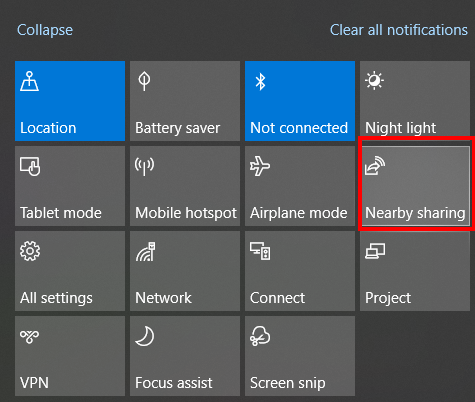
Nuair a thèid am putan a chomharrachadh, tha e a’ ciallachadh gu bheil an roinneadh faisg air làimh air a chomasachadh. Nuair nach eil e air a chomharrachadh, tha roinneadh faisg air làimh à comas.
Ceangail dà choimpiutair a’ cleachdadh WiFi tro bhathar-bog treas-phàrtaidh
Ged is e an aon dòigh a b’ fheàrr leam dà choimpiutair a cheangal le bhith a’ cleachdadh modh roinneadh faisg air làimh , Bu mhath leam iomradh a thoirt air aon dòigh eile a dh'obraicheas gu math.
'S urrainn dhut bathar-bog tar-chuir fhaidhlichean treas-phàrtaidh a chleachdadh gus dà choimpiutair a cheangal agus faidhlichean a ghluasad.
Aon de na roghainnean as fheàrr a tha ri fhaighinn. a-muigh tha an app SHAREit. Bidh e a’ cleachdadh WiFi gus ceangal a stèidheachadh eadar dà choimpiutair. Aon uair 's gu bheil an ceangal air a dhèanamh, 's urrainn dhut faidhlichean a chur thairis air Wi-Fi eadar dà choimpiutair.
'S e am pàirt as fheàrr de bhith a' cleachdadh SHAREit gun urrainn dhut a chleachdadh gus faidhlichean a ghluasad chan ann a-mhàin eadar dà choimpiutair ach thairis air fònaichean-làimhe Android , clàran, fònaichean iOS, coimpiutairean MAC, agus barrachd.
Tòisich lea' luchdachadh sìos bathar-bog SHAREit air an dà chuid a' choimpiutair far a bheil thu airson ceangal a dhèanamh.
'S urrainn dhut SHAREit a luchdachadh a-nuas airson Windows 10 às an seo.
An dèidh an luchdachadh a-nuas, cuir SHAREit air bhog air an dà PC.
Anns a’ chlàr SHAREit, cliog air an roghainn a tha ag ràdh Ceangail ri PC .
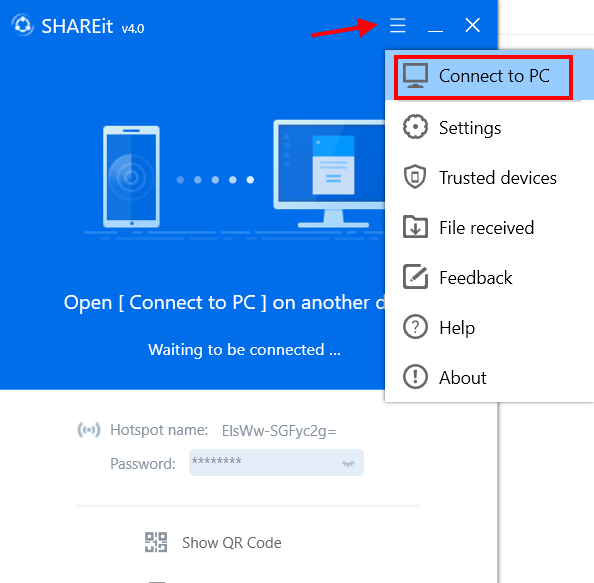
Nochdaidh am PC eile air an eadar-aghaidh SHAREit, dìreach mar a tha san eadar-aghaidh SHAREit. screenshot air a thoirt seachad gu h-ìosal. Briog air.

Gheibh thu sanas air a' PC eile gus gabhail ris a' cheangal. Tagh an roghainn Gabh .
Nuair a tha an dà choimpiutair ceangailte tro lìonra uèirleas, fosglaidh eadar-aghaidh ùr leis an urrainn dhut faidhlichean a ghluasad o aon PC gu PC eile.
> Chan eil agad ach na faidhlichean a tha thu airson a ghluasad a shlaodadh is a leigeil seachad no cleachd an rannsachair fhaidhlichean gus na faidhlichean a tha agad ri roinn a thaghadh.Bheir SHAREit cuideachd an roghainn dhut am pasgan atharrachadh far a bheil thu ag iarraidh gus na faidhlichean a tha gan gluasad a shàbhaladh. Tha an roghainn seo coltach ris an roghainn roinneadh faisg air làimh agus gheibhear thuige bhon chlàr SHAREit. Anns a’ chlàr SHAREit, cliog air an roghainn Settings . Air duilleag nan Settings, chì thu iomadh roghainn, nam measg gheibh thu an roghainn an t-àite stòraidh fhaidhlichean a chaidh a ghluasad atharrachadh.
Faic cuideachd: Na h-aplacaidean camara WiFi uile-choitcheann as fheàrr > Is e aon de na roghainnean clàr SHAREit a chòrd rium an roghainn na faidhlichean a fhuair mi fhaicinn air PC tro SHAREit sa bhad. Rach gu clàr-taice SHAREit agus cliog air an roghainn a tha ag ràdh FileAir fhaighinn . Gheibh thu cothrom air a h-uile faidhle a fhuair thu tro SHAREit sa bhad.Wrapping It Up
Bha na h-amannan a dh’ fhalbh airson dà choimpiutair a cheangal a’ cleachdadh WiFi no dòighean eile a’ gabhail cus ùine agus gun fheum. . Taing mhòr gu Microsoft airson an roghainn roinneadh faisg air làimh a thoirt a-steach Windows 10, a’ cleachdadh an urrainn dhuinn a-nis faidhlichean a cho-roinn eadar dà choimpiutair cha mhòr sa bhad agus sin cuideachd gun a bhith a’ cleachdadh inneal bhon taobh a-muigh.
Air a mholadh dhutsa :
Mar a roinneas tu eadar-lìn bho laptop gu fòn-làimhe tro WiFi a-steach Windows 7
Mar a ghluaiseas tu faidhlichean eadar dà choimpiutair a’ cleachdadh WiFi ann Windows 10
Mar a roinneadh tu WiFi thairis air Ethernet air Windows 10


